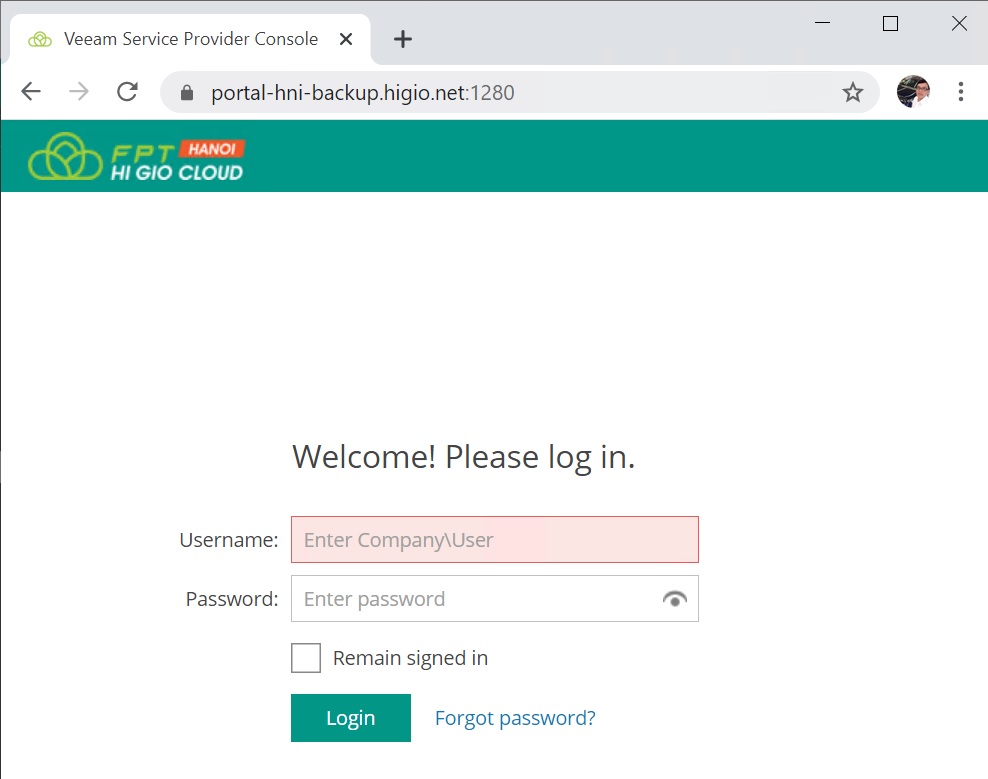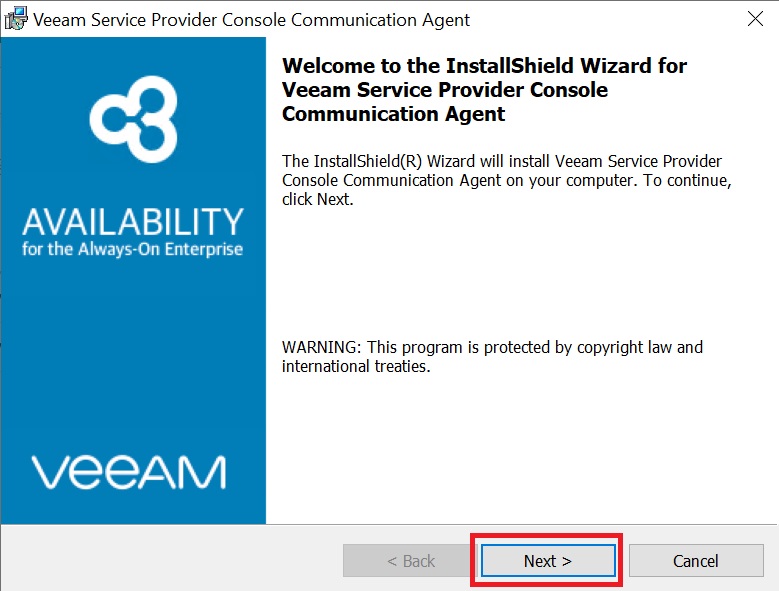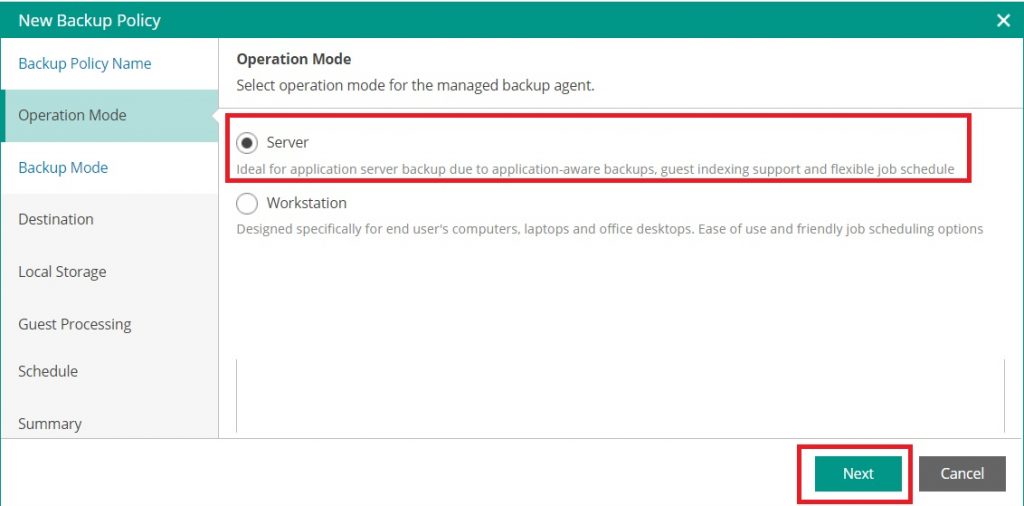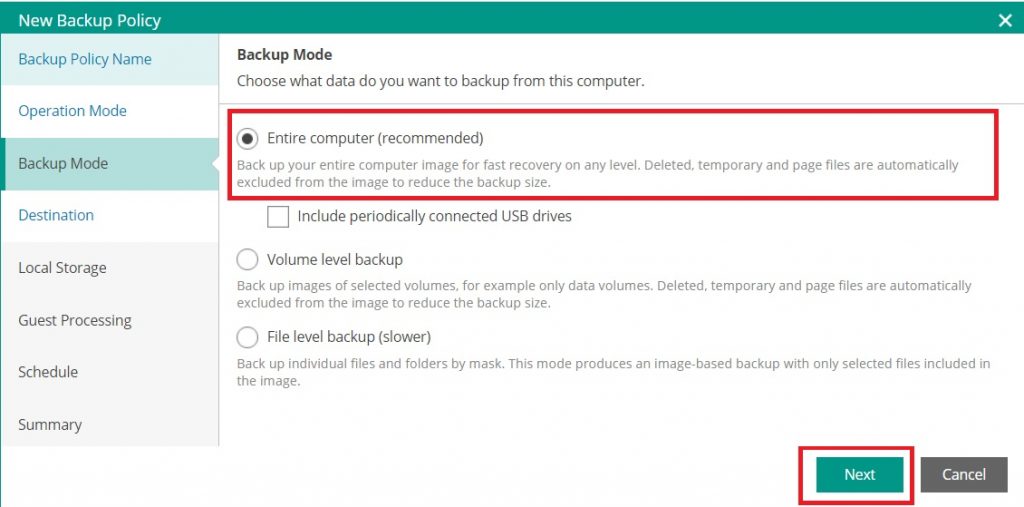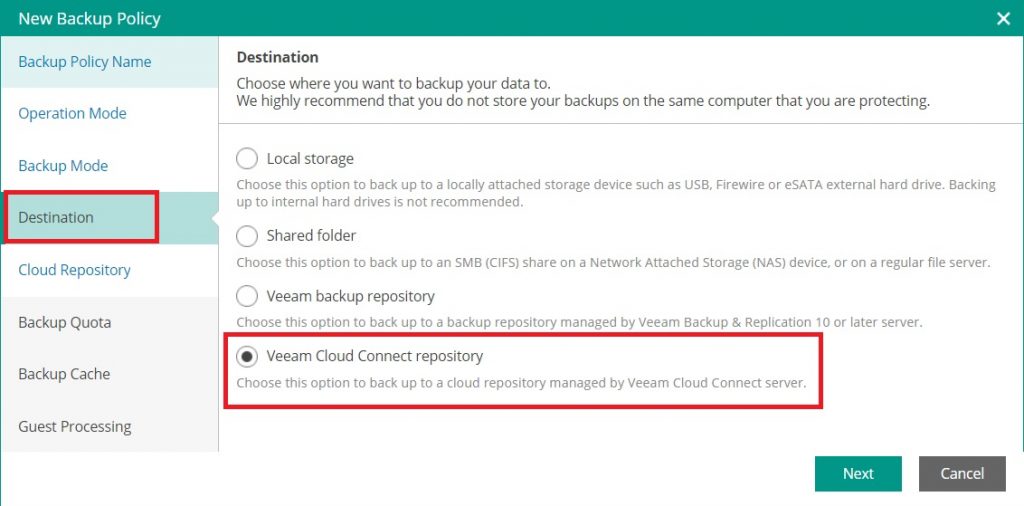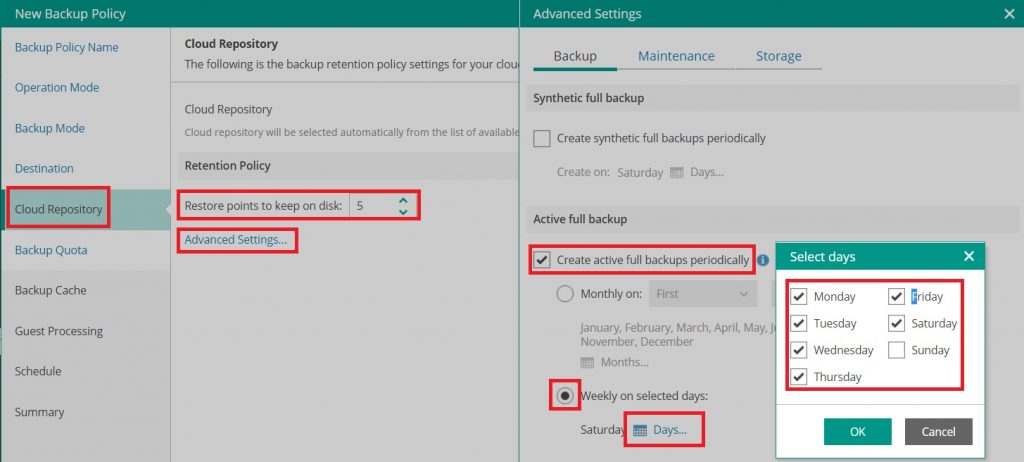Như các bạn đã biết Veeam Backup là một phần mềm giúp chúng ta có khả năng sao lưu, khôi phục và sao chép dữ liệu trên VM (máy ảo). Ngoài ra Veeam Backup cũng có thể sử dụng để backup cho các dịch vụ khác như SQL, Active Driectory, File …
Bài viết này chúng ta sẽ thực hiện backup một máy chủ lên dịch vụ backup của FPT HIGIO CLOUD
Đầu tiên các bạn truy cập vào đường link mà FPT cung cấp, sau đó các bạn đăng nhập tài khoản mà các bạn được cung cấp vào.
https://portal-hni-backup.higio.net:1280/
Sau đó chúng ta vào mục Managed Computers và chọn Download Agent để tại file cài đặt về máy
Chúng ta copy file cài đặt vào máy chủ cần backup và click chạy file này
Các bạn đồng ý với các điều khoản của Veeam
Bước tiếp theo chúng ta sẽ chọn Install để bắt đầu cài đặt

Tiếp theo chúng ta mở phần Agent Setting lên và nhập các thông số mà FPT cung cấp cho chúng ta và chọn Apply
Chúng ta quay trở lại trang quản trị lúc nãy vào mục Managed Computer chúng ta sẽ thấy máy chủ cần backup mà chúng ta mới thêm. Tick chọn máy chủ này và tiếp theo chọn Install Backup Agent …
Tiếp theo chọn The following user account và nhập thông tin account của máy chủ cần backup
Tiếp theo chúng ta sẽ tạo mới 1 Backup Policy bằng cách bấm và nút Create New
Đặt tên cho Policy mới này
Chọn chế độ vận hành là Server (chúng ta đang backup máy chủ)
Chế độ backup chọn Entire computer để backup toàn bộ máy chủ. Các bạn có thể chọn các chế độ khác tùy vào nhu cầu backup
Phần Destination chọn Veeam Clod Connect Repository là nơi sẽ lưu trữ các bản backup của các bạn.
Phần Cloud Repository chúng ta sẽ nhập số bản lưu trữ tối đa. Khi quá số lượng này hệ thống sẽ từ ghi đè các bản backup mới thay cho các bản cũ. Phần Advanced Setting các bạn sẽ chọn các ngày backup, cũng như phương thức backup full
Phần Backup Quota các bạn có thể tùy chỉnh giới hạn dung lượng backup được lưu hoặc có thể để unlimited
Shedule: Thời gian thực hiện công việc backup. Ở đây mình chọn lúc 12h30 sáng tất cả các ngày trong tuần.
Sau khi cấu hình hết các thông số các bạn vào phần summary để xem tổng thể backup và bấm Finish để kết thúc quá trình tạo backup